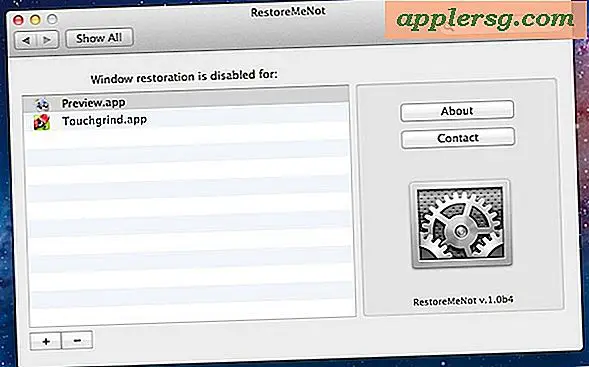सीडी को माई आईपॉड शफल में कैसे कॉपी करें
हालांकि ऐसा कोई प्रोग्राम नहीं है जो आपको अपनी सीडी से सीधे अपने आईपॉड शफल में गाने रिप करने की अनुमति देता है, आप अपने कंप्यूटर पर आईट्यून्स का उपयोग करके गाने आयात कर सकते हैं और फिर नए आयातित ट्रैक को अपने आईपॉड शफल में सिंक कर सकते हैं। अन्य प्रोग्रामों के विपरीत, जिनके लिए आपको इसकी सेवाओं का उपयोग करने के लिए भुगतान करने की आवश्यकता होती है, iTunes उपयोग करने के लिए स्वतंत्र है और iPod उपकरणों के लिए डिफ़ॉल्ट मीडिया प्लेयर और प्रबंधक है। आईट्यून्स प्रोग्राम की अन्य विशेषताओं में एक ऑडियो एन्कोडर शामिल है, जो सीडी से संगीत आयात करने के लिए पांच अलग-अलग प्रारूप प्रदान करता है: एमपी 3, एएसी, ऐप्पल लॉसलेस, एआईएफएफ और डब्ल्यूएवी।
चरण 1
अपने पीसी के डेस्कटॉप पर आईट्यून्स आइकन पर डबल-क्लिक करके अपने कंप्यूटर पर आईट्यून्स खोलें, या अपने मैकिन्टोश स्क्रीन के डॉक पर आईट्यून्स आइकन पर क्लिक करें।
चरण दो
अपने पीसी पर ट्रे खोलने के लिए अपने सीडी-आरडब्ल्यू/डीवीडी-आरडब्ल्यू ड्राइव पर बटन दबाएं, और सीडी को ट्रे पर रखें। सीडी डालने के लिए ट्रे को अंदर धकेलें। Macintosh कंप्यूटर के लिए, CD को ऑप्टिकल ड्राइव में पुश करें।
चरण 3
संवाद बॉक्स पर "आयात सीडी" पर क्लिक करें जो आईट्यून्स द्वारा आपकी सीडी का पता लगाने के बाद स्वचालित रूप से दिखाई देता है। वैकल्पिक रूप से, आईट्यून्स प्रोग्राम विंडो के बाईं ओर स्थित आईट्यून्स स्रोत सूची में सीडी के आइकन का चयन करें, और "आयात सीडी" बटन का चयन करें।
चरण 4
USB केबल को अपने कंप्यूटर और iPod Shuffle के डॉक कनेक्टर में प्लग करके iPod Shuffle को अपने कंप्यूटर से कनेक्ट करें। आइपॉड शफल को डॉक कनेक्टर पर रखें।
चरण 5
आईट्यून्स स्रोत सूची में आईपॉड शफल का चयन करें, और मुख्य आईट्यून्स विंडो में "संगीत" टैब चुनें।
चरण 6
"सिंक संगीत" का चयन करें और या तो "संपूर्ण संगीत पुस्तकालय" या "चयनित प्लेलिस्ट, कलाकार और शैलियों" का चयन करें। किसी विशिष्ट कलाकार या प्लेलिस्ट का चयन करने के लिए, उस कलाकार या प्लेलिस्ट के बगल में स्थित बॉक्स को चेक करें जिसे आप सिंक करना चाहते हैं।
"लागू करें" बटन पर क्लिक करें, और संगीत सिंक्रनाइज़ेशन समाप्त होने के बाद आईट्यून्स स्रोत सूची में आईपॉड शफल आइकन के बगल में "इजेक्ट" बटन पर क्लिक करें।